
Агуулгын хүснэгт:
- Алхам 1: Бэлтгэл ба аюулгүй байдал
- Алхам 2: Шаардлагатай бүх бүрэлдэхүүн хэсэг, багаж хэрэгслийг цуглуул
- Алхам 3: PiTFT -ийг Cobbler -д хавсаргана уу
- Алхам 4: Raspberry Pi -д PiTFT дэлгэцийг хавсаргана уу
- Алхам 5: 8x8 дулааны камерын мэдрэгчийг коблерт холбоно уу
- Алхам 6: SD санах ойн карт форматлагчийг татаж авах
- Алхам 7: SD картыг форматлах
- Алхам 8: Noobs татаж авах
- Алхам 9: OS -ийг Raspberry Pi -д оруулах
- Алхам 10: PiTFT -ийг тохируулна уу
- Алхам 11: Хэрэв та PiTFT -ийг тохируулахад алдаа гарвал …
- Алхам 12: Pi -г шинэчилж, шаардлагатай програм хангамжийг аваарай
- Алхам 13: AMG8833 -тай холбоо тогтоохын тулд I2C автобусыг идэвхжүүлнэ үү
- Алхам 14: Мэдрэгчийг I2C холбож, илрүүлсэн эсэхийг шалгаарай
- Алхам 15: Камер ашиглах
- Алхам 16: Цаашдын санаа: Харуулсан температурын хүрээг өөрчлөх код засварлах
- Зохиолч John Day [email protected].
- Public 2024-01-30 11:04.
- Хамгийн сүүлд өөрчлөгдсөн 2025-01-23 15:00.
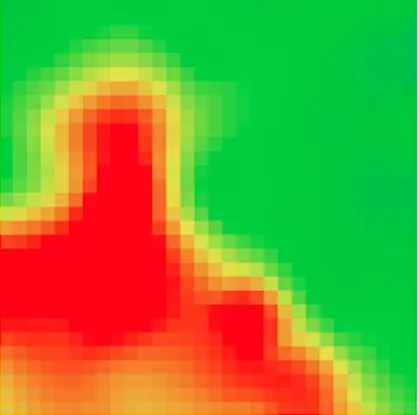
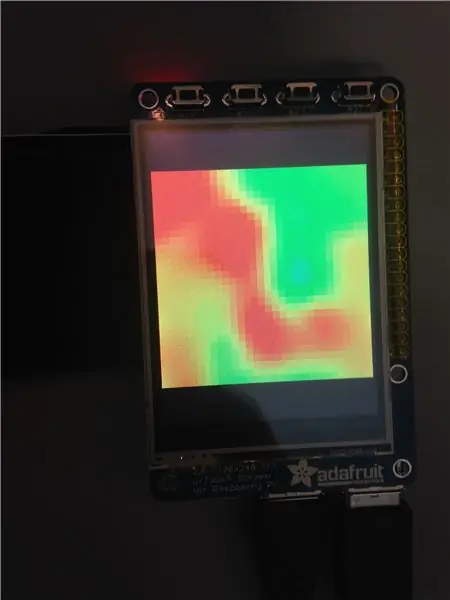
Та дүрүүд нь харанхуй өрөөнд орж, "дулааны алсын хараагаа" асаадаг шинжлэх ухааны зөгнөлт эсвэл экшн киног үзэж байсан уу? Эсвэл та хэзээ нэгэн цагт Metroid Prime тоглож, гол дүрийн авсан дулааны өнгөлгөө санаж байсан уу?
За, би эдгээр хоёр зүйлийг хоёуланг нь хийсэн бөгөөд үүнийг маш цэвэрхэн гэж бодож байна. Үзэгдэх гэрэл бол бидний эргэн тойрон дахь ертөнцийг харахын тулд бидний нүдийг ашиглах маш сайн арга боловч бидний өнөөгийн хувьслын давталтын зарим нэг дутагдалтай талууд байдаг.. Энэ нь хачирхалтай зүйлийг тусгаж, авсан зургийг гажуудуулж чаддаг.
Дулааны камерууд ийм асуудал гаргадаггүй, ямар ч дулаан биеэс байгалийн гаралтай хэт улаан туяаны долгионы уртыг илрүүлдэг. Энэ нь тэд харанхуйд ажилладаг бөгөөд тэд харагдахуйц гэрлийн долгионы урттай адил гадаргуу дээр огт тусдаггүй гэсэн үг юм. Энэ нь тэднийг харагдахуйц гэрлийн эх үүсвэр байхгүй үед халуун биеийг илрүүлэхэд ашиглахад хялбар болгодог бөгөөд энэ нь ердийн камераас илүү хөдөлгөөнтэй дулаан биетийн кинематикийг илүү нарийвчлалтай хянах боломжтой юм.
Хэт улаан туяаны оролтыг харааны дүрслэл болгон хувиргах нь маш сайн өргөтгөл болно гэж бид үзсэн тул дулааны камер хийхээр шийдлээ. Бид Grid Eye AMG8833 нэртэй жижигхэн IR мэдрэгч, AMG8833 -ийн цорын ганц 8x8 оролтыг 32x32 гаралт хүртэл өргөтгөх чадвартай Raspberry Pi хэмээх жижиг компьютерийг ашиглаж дууссан. дэлгэц үйлдвэрлэдэг.
Энэ бол жаахан дулааны камер хийх, найз нөхөддөө сэтгэгдэл төрүүлэх эсвэл харанхуйд тоглодог зарим төрлийн тоглоомонд давамгайлах зорилгоор ашиглах зааварчилгаа юм, гэхдээ та Pi -г ажиллуулахад хангалттай зөөврийн тэжээлийг олох хэрэгтэй болно.
Алхам 1: Бэлтгэл ба аюулгүй байдал
Эхлэхээсээ өмнө та дараахь зүйлийг мэдэж байх ёстой.
Хэт улаан туяаны цацраг туяа буюу IR нь дулааны энергиэс шалтгаалан объектоос цацардаг гэрлийн төрөл юм. IR мэдрэгч нь энэ цацрагийг илрүүлж чаддаг бөгөөд дараа нь дохиог боловсруулж, дүрсийг харуулах програм хэрэгтэй болно.
Энэ вэбсайт нь SD картыг форматлах програм хангамжийг хангаж өгдөг.
www.sdcard.org/downloads/formatter_4/index…
Энэ вэбсайт нь Raspberry Pi -ийг ажиллуулахын тулд NOOBS OS -ийг өгдөг.
www.raspberrypi.org/downloads/noobs/
AMG8833 IR мэдрэгчийн талаархи нэмэлт мэдээллийг эндээс авах боломжтой.
learn.adafruit.com/adafruit-amg8833-8x8-thermal-camera-sensor
Аюулгүй байдал: Raspberry Pi залгахаасаа өмнө хэлхээг холбохыг зөвлөж байна. Тоног төхөөрөмжийг алдагдсан гүйдэл, нөлөөлөл, шингэнээс хамгаалахын тулд угсралтыг хаалтанд байлгахыг зөвлөж байна. Эцэст нь Raspberry Pi -г унтраахын тулд USB -ийг салгаж болохгүй, учир нь энэ нь төхөөрөмжийг гэмтээж болзошгүй юм. Үүний оронд "одоо унтраах" командыг ашиглана уу.
Алхам 2: Шаардлагатай бүх бүрэлдэхүүн хэсэг, багаж хэрэгслийг цуглуул
Дараах бүх бүрэлдэхүүн хэсгүүд байгаа эсэхийг шалгаарай.
-2.8 PiTFT мэдрэгчтэй дэлгэц (https://www.adafruit.com/product/1983)
-Adafruit AMG8833 8х8 дулааны камерын мэдрэгч (https://www.adafruit.com/product/3538)
-Pi T-Cobbler+ ба 40 зүү тууз кабель (https://www.adafruit.com/product/2028)
-Raspberry Pi 3 B+ (https://www.adafruit.com/product/3775)
-4 эмэгтэй/эмэгтэй холбогч утас
-MicroSD карт ба адаптер (https://www.amazon.com/Samsung-MicroSD-Adapter-MB…)
Мөн угсрах, форматлахад шаардлагатай бүх хэрэгслүүд байгаа эсэхийг шалгаарай.
-Интернетэд холбогдсон компьютер
-Мини USB кабель
-Товчлуур
-Хулгана
Алхам 3: PiTFT -ийг Cobbler -д хавсаргана уу

40 зүү тууз кабелийг ашиглан PiTFT эрэгтэй 40 зүү холбогчийг Cobbler 40 зүү холбогчтой холбоно уу. Тэмдэглэл: 40 зүү туузан дээрх цагаан утсыг зургийн дагуу байрлуулна.
Алхам 4: Raspberry Pi -д PiTFT дэлгэцийг хавсаргана уу

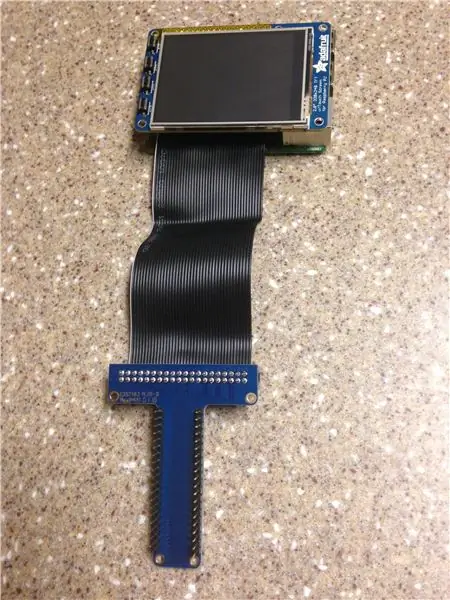
PiTFT дэлгэцийг Raspberry Pi дээр эрэгтэй бэхэлгээний хамт 40 зүү бүхий эмэгтэй холбогчийг холбож Raspberry Pi -д шууд холбоно уу.
Алхам 5: 8x8 дулааны камерын мэдрэгчийг коблерт холбоно уу
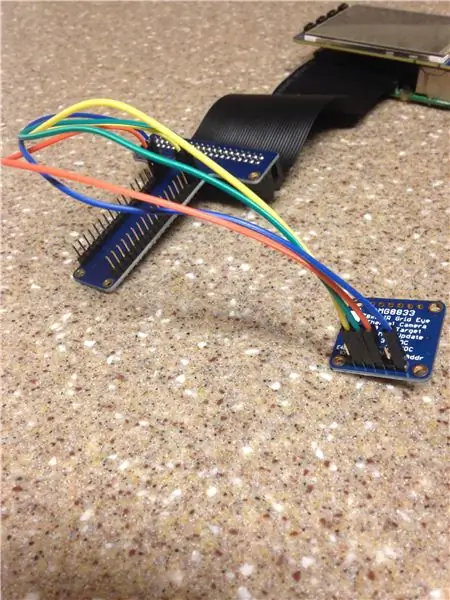
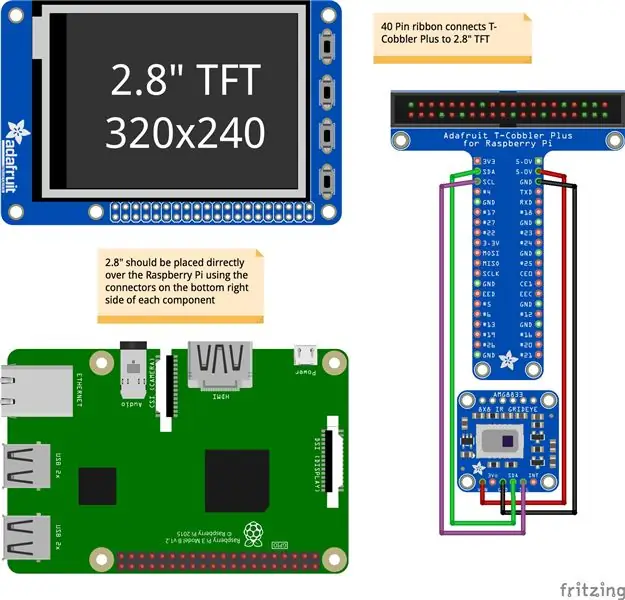
Дөрвөн эмэгтэй/эмэгтэй холбогч утсыг ашиглан 8x8 Дулааны камерын мэдрэгчийг Коблерт холбоно уу.
Вин нь Cobbler дээр 5V -тэй холбогддог бөгөөд бусад тээглүүрүүд нь дулааны камер болон Cobbler дээрх зүү бүрийн хооронд ижил шошготой таардаг. Дулааны камер дээрх "3Vo" ба "INT" тээглүүрийг бэхэлгээгүй үлдээдэг.
Дууссан хэлхээг дээр харуулав.
Алхам 6: SD санах ойн карт форматлагчийг татаж авах
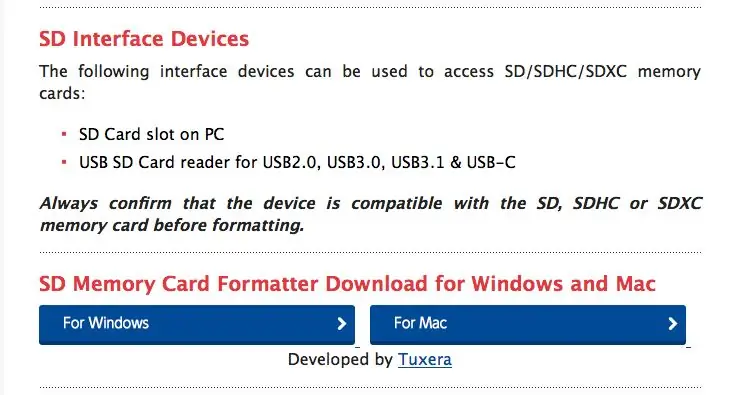
Https://www.sdcard.org/downloads/formatter_4/index.html сайтыг нээгээд өөрийн компьютерт тохирох файлыг ашиглан SD карт форматлагчийг татаж аваарай.
Алхам 7: SD картыг форматлах
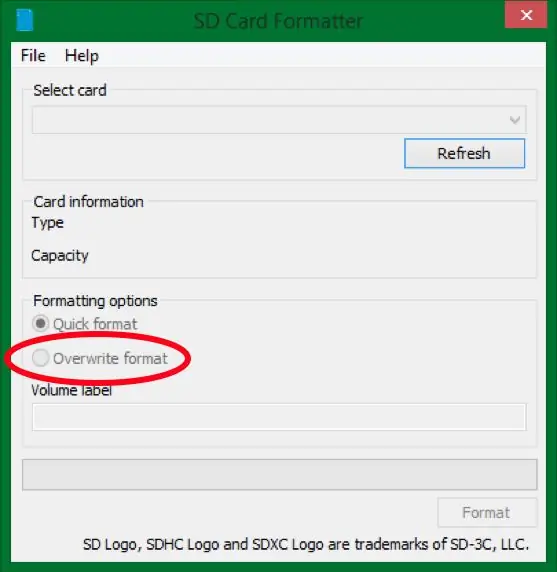
Компьютер дээрээ SD карт татаж авах програмыг нээгээд картаа сонгоод "Форматыг дарж бичих" -ийг сонгоод програмыг ажиллуулна уу. Энэ нь SD картыг Fat32 гэж нэрлэдэг хэсэгт хуваах бөгөөд энэ нь картыг OS дээр байрлуулахад шаардлагатай юм.
Алхам 8: Noobs татаж авах
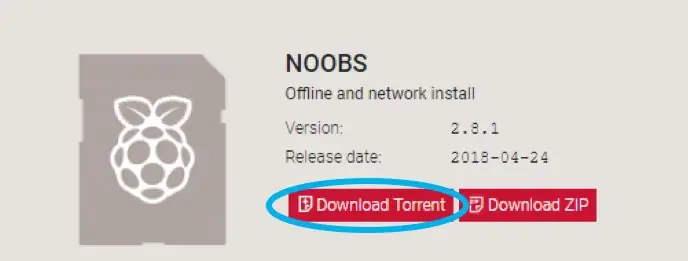
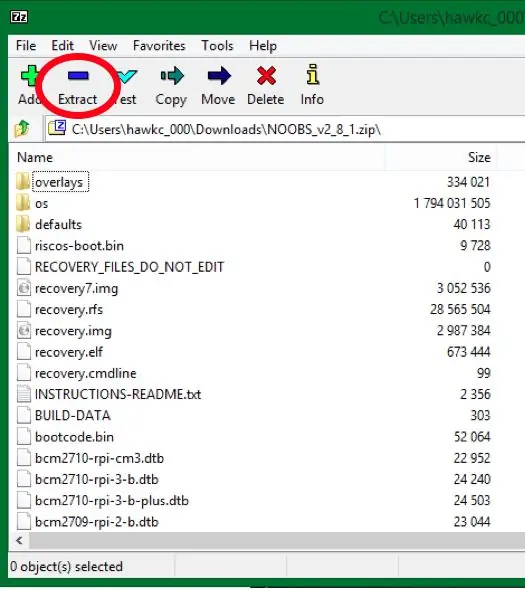
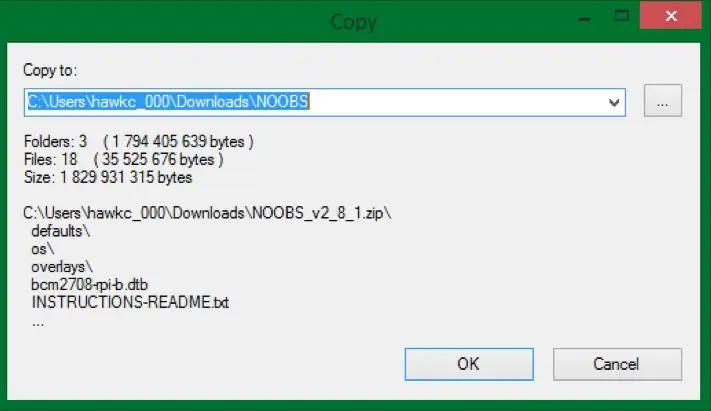
Https://www.raspberrypi.org/downloads/noobs/ хаягаар орж Noobs програм хангамжийн зип файлыг татаж аваарай.
Татаж авсан зүйлээсээ zip фолдерыг нээгээд задлах дээр дарна уу. Олсон файлуудыг хадгалах шинэ хавтас үүсгэхийн тулд очих нэрийнхээ төгсгөлд "Noobs" нэрийг нэмнэ үү.
Алхам 9: OS -ийг Raspberry Pi -д оруулах
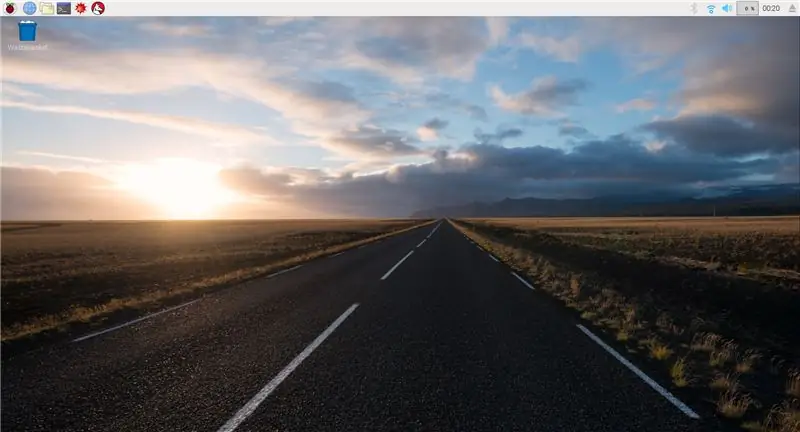
Noobs фолдероос олборлосон файлуудаа форматласан SD карт руу хуулж ав. SD картыг аваад Raspberry Pi -д оруулна уу. HDMI -ээр дамжуулан Pi -г монитор руу холбоод дараа нь USB -ээр компьютерт холбож Pi -г асаана уу. Та үүнийг хулгана, гар дээр холбохыг хүсч байна. Ачаалах зааврыг дагаж "Raspbian OS" -г суулгана уу. "American English" гарны хэлийг сонгохоо мартуузай. Энэ нь OS -ийг Raspberry Pi дээр тавиад ширээний дэлгэцийг нээх болно.
Алхам 10: PiTFT -ийг тохируулна уу
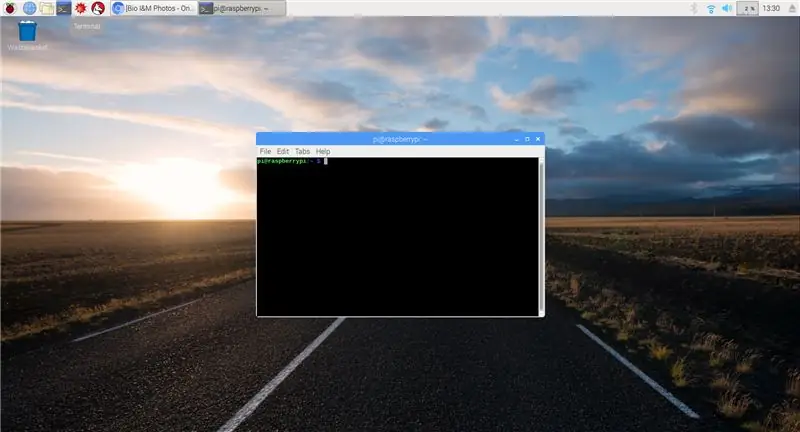
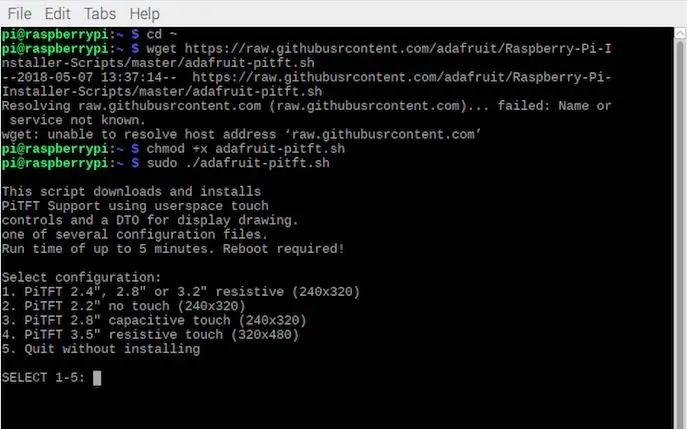
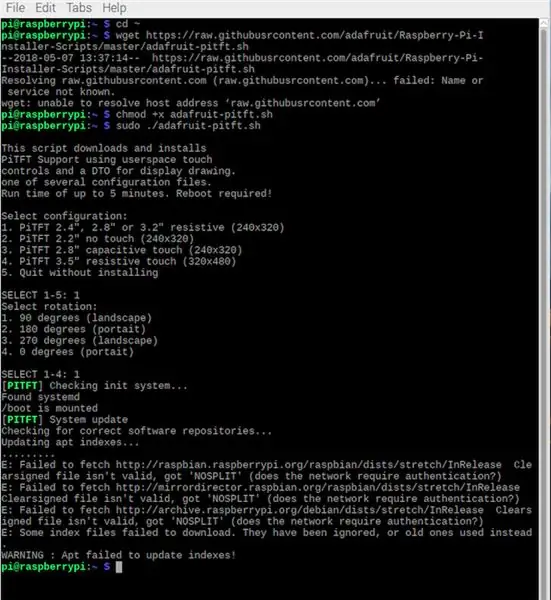
Интернет холболтыг нээж, Pi интернетэд холбогдсон эсэхийг шалгаарай.
Ширээний дээд самбар дээрх Терминал товчийг нээгээд дараах кодыг оруулна уу.
cd ~
wget
chmod +x adafruit-pitft.sh
sudo./adafruit-pitft.sh
Дараа нь програмыг ажиллуулах үед бидний хүссэн зүйлийн 1 гэж бичээд эхний асуултанд 1 гэж оруулаад хоёр дахь хэсэгт дахин оруулна уу.
Алдааг олж засварлах зөвлөмж: Хэрэв танд файл байхгүй байна гэсэн алдаа гарвал дараагийн алхамыг үзээд "sudo./adafruit-pitft.sh" -ээс эхэлж энэ алхам руу буцна уу.
Хэрэв та консолыг дэлгэцийн дэлгэц дээр харуулахыг хүсч байвал "y" гэж бичээд enter дарна уу.
Дараа нь одоо дахин асаахыг хүсэхэд "y" гэж бичнэ үү.
Алхам 11: Хэрэв та PiTFT -ийг тохируулахад алдаа гарвал …
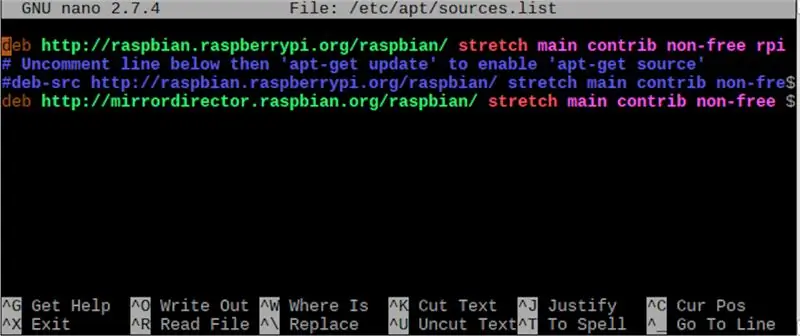
NOOBS -д pitft програм хангамжийг ажиллуулахад шаардлагатай хэд хэдэн системийн файлууд дутагдаж магадгүй, хэрвээ танд сүүлийн шатанд алдаа гарсан бол энэ алдааг засах заавар болно. Асуудал нь тодорхой репозиторт нэмэлт файлууд байх ёстой бөгөөд дараах тушаалыг бичээд хадгалах санг нээнэ үү.
sudo нано /etc/apt/sources.list
Энэ нь энэ репозиторын терминал засварлагчийг нээх бөгөөд та нэмэлт мөр оруулах замаар энд файл нэмэх боломжтой болно. Нэмэлт мөрүүдийг файлын эх сурвалжийг багтаасан алдааны мессежээр танд өгдөг бөгөөд энэ нь миний алга болсон файлуудыг авахын тулд бичих ёстой мөр байсан юм.
deb https://mirrordirector.raspbian.org/raspbian сунгах үндсэн хувь нэмэр үнэгүй үнэгүй рип програм хангамж
Энэ өөрчлөлтийг хадгалахын тулд "Out Out Write" гэсэн түлхүүр командыг ctrl+O, дараа нь ctrl+T оруулаад файлыг хайж олоод дараа нь зохих хавтсан дахь анхны файлыг дарж бичнэ үү. "Зөв файл" гэдэг нь таны нээсэн файлын нэр юм. "/Etc/apt/sources.list" Файлын.d хувилбарыг сонгохоо бүү мартаарай. Дараа нь хадгалагдсаны дараа цонхыг хаа.
Нүх ухах ажлыг дуусгахын тулд өмнөх алхам руу буцна уу.
Алхам 12: Pi -г шинэчилж, шаардлагатай програм хангамжийг аваарай
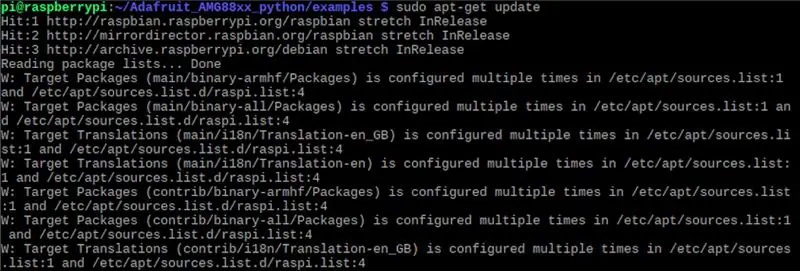
Энэ үед PiTFT нь таны консол болно.
Алдааг олж засварлах зөвлөмж: Хэрэв та PiTFT консолыг ашиглахад асуудалтай байгаа бол startx командыг бичиж бүтэн ширээг дахин нээнэ үү.
Pi -г шинэчлэхийн тулд энэ тушаалыг бичнэ үү:
sudo apt-get update
Дараа нь Pi шинэчлэгдсэний дараа бид AMG8833 ашиглах програмыг суулгана. Дараах тушаалуудыг оруулна уу.
sudo apt-get install -y build-essential python-pip python-dev python-smbus git
git clone
cd Adafruit_Python_GPIO
sudo python setup.py суулгах
sudo apt-get install -y python-scipy python-pygame
sudo pip суулгах өнгө Adafruit_AMG88xx
Алхам 13: AMG8833 -тай холбоо тогтоохын тулд I2C автобусыг идэвхжүүлнэ үү
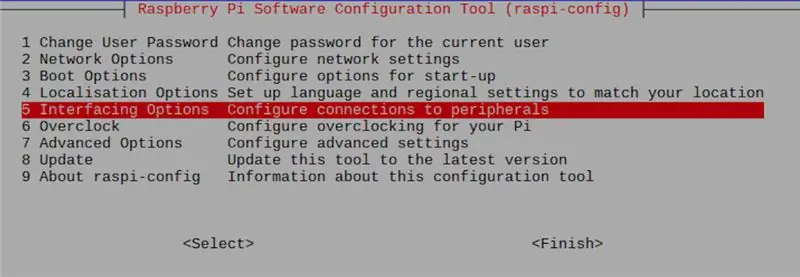
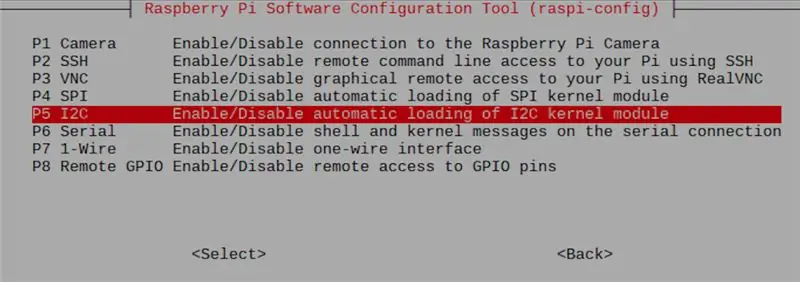
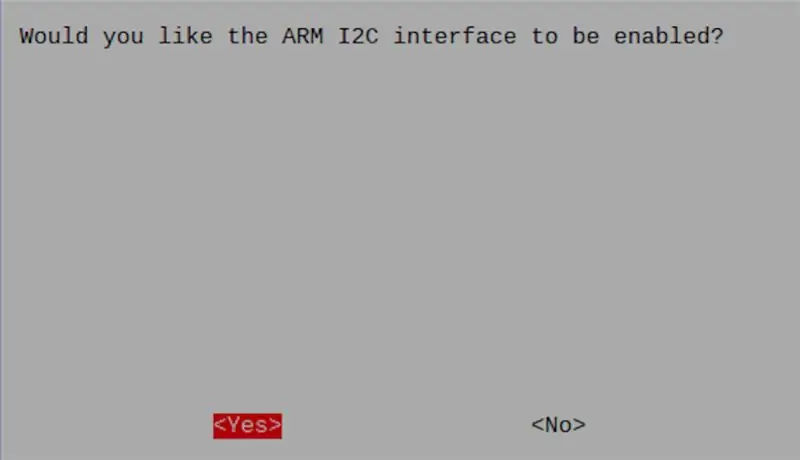
I2C автобусыг идэвхжүүлэхийн тулд бид Pi -ийн тохиргоог өөрчлөх хэрэгтэй.
Төрөл:
sudo raspi-config
Дараа нь сумны товчлууруудыг ашиглан "Interfacing Option" гэсэн 5 дахь сонголт руу очоод enter дарна уу.
P5 "I2C" рүү очоод enter дарна уу.
I2C -ийг идэвхжүүлэх асуултыг идэвхжүүлэхийн тулд "Тийм" гэсэн сонголтыг оруулна уу.
Үүнийг идэвхжүүлсэн гэж хэлэхэд Enter дарна уу.
Баруун ба зүүн сумны товчлууруудыг ашиглан "дуусгах" руу очоод тохиргооноос гарахын тулд enter дарна уу. цонх.
Алхам 14: Мэдрэгчийг I2C холбож, илрүүлсэн эсэхийг шалгаарай
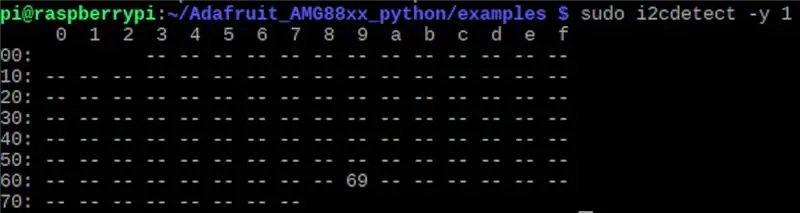
Үүнийг үргэлжлүүлэхийн өмнө үүнийг шалгахын тулд командыг оруулна уу.
sudo i2cdetect -y 1
Хэрэв 9 -р баганын доод эгнээний 69 -өөс бусад зурааснаас бусад массив гарч ирвэл таны систем зөв ажиллаж байна.
Алхам 15: Камер ашиглах
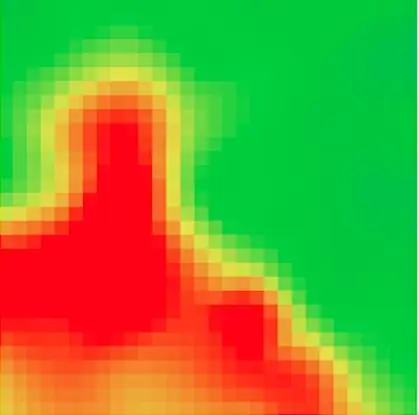

Камерыг эхлүүлэхийн тулд дараах тушаалуудыг оруулна уу.
Алдааг олж засварлах зөвлөмж: Энэ алхамд Pi нь Shift+\ ашигладаг англи хэлний гарыг ашиглан "~" гэж бичдэг (урагшлах зураас нь арын товчлуур ба гар дээр оруулах товчлуур юм)
cd ~/
git clone
cd Adafruit_AMG88xx_python/жишээ
sudo python termal_cam.py
Энэ нь камерын цонхыг нээх болно. Та одоо функциональ дулааны камертай болсон тул үүнийг ямар нэгэн зүйл рүү шууд харуулаарай.
Мөн бид зөвхөн pitft -ийг дэлгэц болгон ашиглаж байгаа тул командын терминалын цонх руу буцахын тулд AMG8833 -ийн хүчийг биеэр салгах шаардлагатай болно. Командын цонх руу буцаж очоод, хэрэв та Pi -г хаахыг хүсч байвал дараахийг бичнэ үү.
одоо унтраах
Аюулгүй байдлын зөвлөгөө: Pi -г унтраах процессыг дуусгахаас өмнө цахилгаанаас нь салгаж болохгүй, энэ нь SD картыг гэмтээж болзошгүй юм.
Алхам 16: Цаашдын санаа: Харуулсан температурын хүрээг өөрчлөх код засварлах
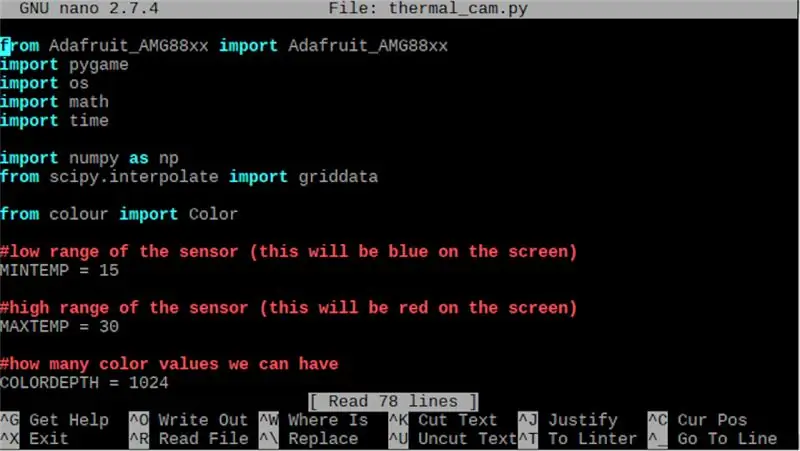
Хэрэв та жишээ кодын анх байсан мужийг тохируулахыг хүсч байвал дулааны мэдрэгчийн тэжээлийг салгаад энэ тушаалыг бичнэ үү.
sudo нано termal_cam.py
Энэ нь код засварлагчийг нээх болно. Температурын хүрээ рүү доош гүйлгээд хүссэн хэмжээгээр тохируулна уу. Тэд Цельсийн хэмд байгааг анхаарна уу.
Зассан кодыг бичээд шинэ файл хэлбэрээр хадгал эсвэл анхны жишээг дарж бичнэ үү.
Үүнийг хийх өөр нэг (илүү хялбар арга) бол Pi -г HDMI -тэй монитор руу залгаж дараах тушаалыг өгөх явдал юм.
startx
Энэ нь нүүр хуудсыг ачаалах бөгөөд дараа нь та зүгээр л файлууд руу ороод python редактороос therm_cam.py -ийг нээгээд тэнд хадгалж болно.
Зөвлөмж болгож буй:
Өртөг багатай дулааны камер: 10 алхам

Хямд өртөгтэй дулааны камер: Би дронтой холбож болох төхөөрөмжийг бүтээсэн бөгөөд дулааны цацрагийг харуулсан гэрлийн тусгал бүхий термографийн дүрсээр хийсэн холимог хүрээг шууд дамжуулж болно. Платформ нь жижигхэн нэг самбартай хамтарсан
1979 Apollo Pi дулааны камер: 10 алхам (зурагтай)

1979 Apollo Pi дулааны камер: Энэхүү чимэг Аполло богино долгионы детектор нь Raspberry Pi Zero-ээр ажилладаг, температурыг хэмждэг Adafruit дулааны камер мэдрэгч бүхий дулааны камерын хувьд гялалзсан шинэ зорилготой бөгөөд үр дүнг бодит цаг хугацаанд тод 1.3 "; TFT дисплей
Pi-д ажилладаг дулааны принтерийн камер: 11 алхам (зурагтай)

Pi-д ажилладаг дулааны принтерийн камер: Та хуучин Полароидын шуурхай камераа, эсвэл хуучин Gameboy Classic-ийн хар цагаан камераа санаж байна уу? Бид үнэхээр дургүйцэж байгаагаа мэдэрч байхдаа ч бас тэгдэг! Энэхүү зааварчилгааны хэсэгт бид Raspberry Pi, Pi камер ашиглан өөрийн гараар шуурхай камер хэрхэн хийхийг танд үзүүлэх болно
AMG8833 хэт улаан туяаны массив дүрслэх мэдрэгч ашиглан M5Stack IR дулааны камер: 3 алхам

AMG8833 хэт улаан туяаны зургийн мэдрэгч ашиглан M5Stack IR камер: Би бусадтай адил дулааны камертай байсан боловч өнөөг хүртэл миний үнийн хязгаараас гадуур байсаар ирсэн !! Hackaday вэбсайтыг үзэж байхдаа M5Stack ашиглан энэхүү камерын бүтцийг олж харсан. ESP32 модуль ба харьцангуй хямд
Дулааны камер AMG8833 (Raspberry Pi): 4 алхам

Дулааны камер AMG8833 (Raspberry Pi): Raspberry Pi ашиглан IR камер (AMG833) хэрхэн тохируулах талаархи үндсэн заавар
